Jtrim でフレームの作り方 手順(71)
 |
フレームは“シニアのときめきブログ”より拝借しています |
注意点
手順の中で×で閉じると説明があるのは必ず×をクリックしてください
その他は 「OK」 をクリックしてください
| 表示 → 背景色 黒 | 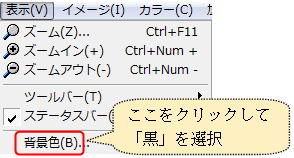 |
| ファイル → 新規作成 → 500×500 白 OKクリック | 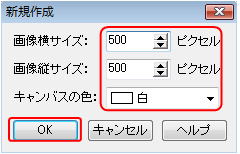 |
1)加工 → フェードアウト 50 円形にチェックを入れて OK
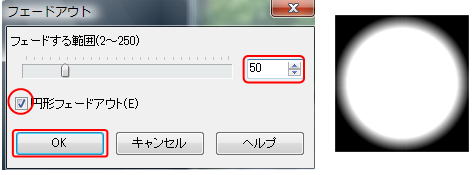
2)加工 → ブラインド 100 水平にチェックを入れ 色は白 OKクリック
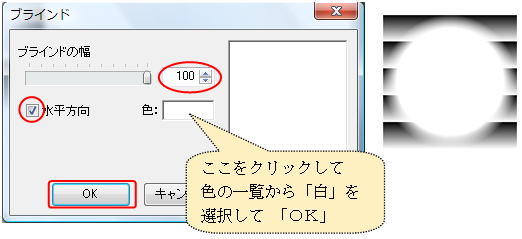
| 3)加工 → ウエーブ 25 |  |
| 4)編集 → コピー | 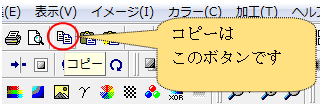 |
| 5)イメージ → フリップ | 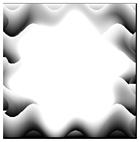 |
6)編集 → 合成 暗いで合成「クリップボードから入力」にチェック入れ OK
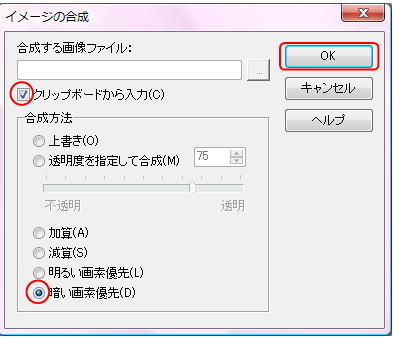 |  |
7)編集 → コピー
| 8)イメージ → ミラー |  |
| 9)編集 → 合成 暗いで合成 「クリップボードから入力」に チェックを入れて OK |  |
| 10)コピー | |
| 11)イメージ → 90度回転 左右どちらでも良い |  |
| 12)編集 → 合成 明るいで合成 「クリップボードから入力」に チェックを入れて OK |  |
| 13)イメージ → 座標指定切り抜き 60・60 440・440 ×で閉じる |  |
| 14) カラー → ネガボシ反転 |  |
| 15)カラー → セピア色変換 | 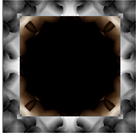 |
17)イメージ → 任意角度変更 45度回転
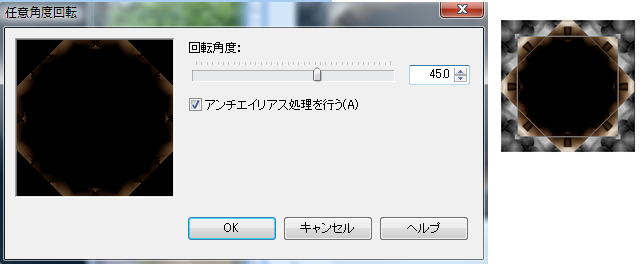
18)カラー → RGB交換
| 19)編集 → 合成 暗いで合成 クリップボードから入力に チェックを入れて OK | 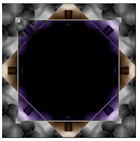 |
| 21)加工 → エッジを抽出 20 | 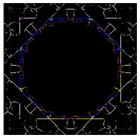 |
| 22)コピー | |
| 23)戻るボタンで一つ戻す | 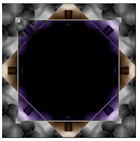 |
| 24)編集 → 合成 加算で合成 クリップボードから入力に チェックを入れて OK |  |
| 25)コピー | |
| 26)カラー → ネガボシ反転 |  |
27)加工 → 超新星 細い縦横線をフレームの中心辺りでクロスさせてクリック
超新星ダイアログが表示されるので左下の「超新星の色」をクリックして
色を決めます ここでは「赤」にしましたが(色はお好みで) OKクリック
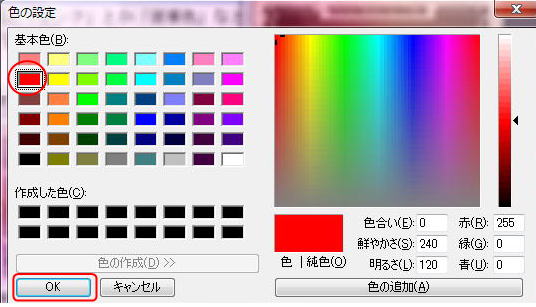
超新星ダイアログに数字を入力して OK
ちなみにこの作品は 100・30・300 にしましたが 好きにしてください
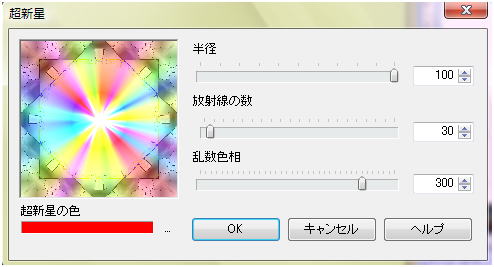
| 28)カラー → ネガボシ反転 |  |
| 29) 編集 → 合成 暗いで合成 クリップボードから入力に チェックを入れて OK |  |
| 30)カラー → 色解像度の変更 クリック 2色誤差拡散 クリック | 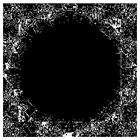 |
32)戻るボタンで一つ戻して
33)編集 → 合成 透明度指定で合成 80 OK
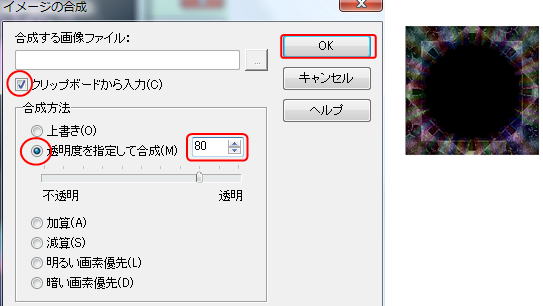
| 34)加工 → フェードアウト 30 円形にチェックを入れて OK |  |
| 35)カラー → ヒトグラム → ノマーライズ |  |
| 36)加工 → エッジの強調 1 | |
| 37)編集 → 合成 暗いで合成 「クリップボードから入力」に チェックを入れてOK 完成です 名前を付けて保存しますが Jtrim(1)は閉じないで次へ | 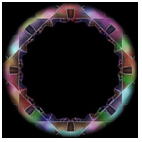 |
38)イメージ → 座標指定切り抜き 60・60 440・440 ×で閉じる
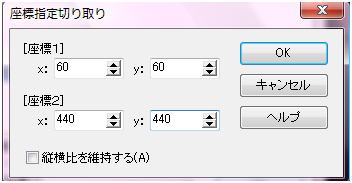
Jtrim(2)起動
①ファイル → 開く 入れたい画像を呼び込んでくる
②イメージ → リサイズ 数字の小さい欄に 380 と入力 OK クリック
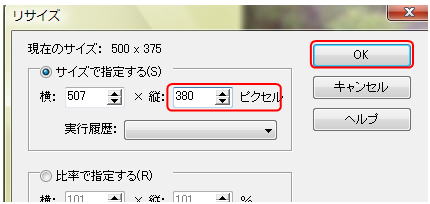
③イメージ → 切り取り 0・0 380・380 と入力して手のマークになったマウスで
画像のちょうど良い位置に動かしてOKクリック 380×380 の画像が出来る
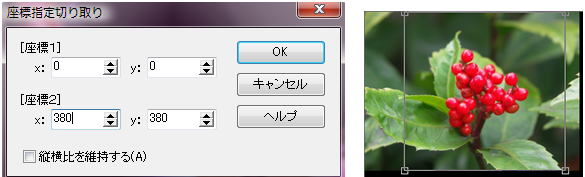
④加工 → フェードアウト 10 円形にチェックを入れて OK
⑤コピー
Jtrim(1)に編集 → 合成 明るいで合成 クリップボードから入力に
チェックを入れて OKクリック 名前を付けて保存
戻るボタンで違う写真を何回でも入れる事が出来ます
「みい子のひとり言」ホームに戻る